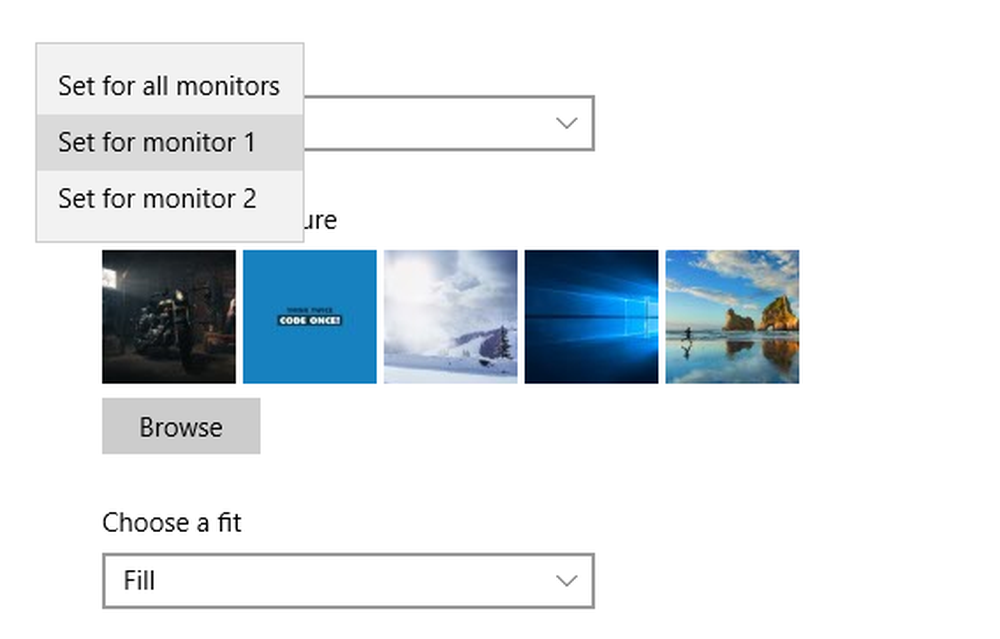Cómo configurar Cortana para revisar tu Gmail y Google Calendar

Conectar cuenta de Google con Cortana
Conectar su cuenta de Google con Cortana es sencillo. Inicie Cortana en su sistema Windows 10 y seleccione Notebook> Servicios conectados> Agregar un servicio y verás una nueva opción para Gmail..

Luego solo siga las instrucciones en pantalla e inicie sesión con la información de su cuenta de Google. Tenga en cuenta que si tiene habilitada la autenticación de dos factores, necesitará su teléfono cerca.

Después de conectar su cuenta de Google, puede acceder a ella en Windows 10 y otros dispositivos con tecnología Cortana, como el altavoz inteligente Invoke de Harman Kardon. Del mismo modo, puede utilizar el servicio en dispositivos Android o iOS a través de la aplicación Cortana.
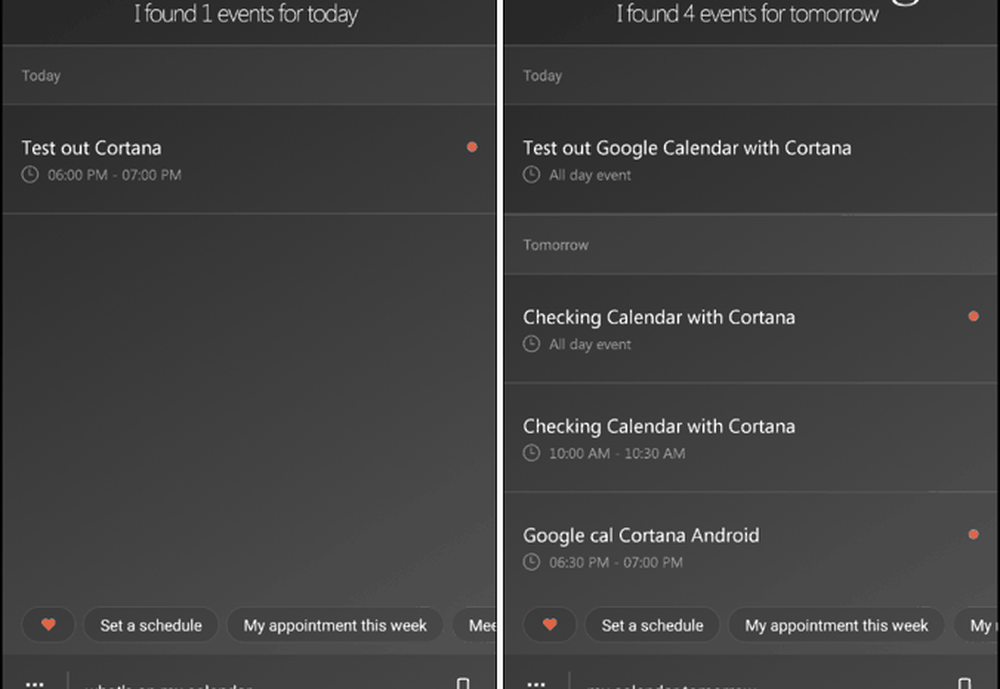
Aquí hay un ejemplo de cómo usar la aplicación Cortana en Android y ver qué hay en mi calendario de Google.
Al momento de escribir este documento, solo se puede conectar una cuenta de Google en un momento dado. Si tiene una cuenta personal y de trabajo, deberá elegir la que desea conectar. Si desea desvincular su cuenta de Google de Cortana por algún motivo, vuelva a Notebook, seleccione Gmail y luego el botón de desconexión..
Actualmente, no todo funciona tan fluidamente como lo hace con el correo y el calendario de Microsoft y no se sabe cómo se integrarán los dos. Por ejemplo, si conecta su cuenta de Outlook, Cortana puede enviarle recordatorios sugeridos en función de sus mensajes. Todavía no hay una lista conocida de comandos de voz oficiales, pero el nivel de funcionalidad sin duda mejorará con el tiempo. Después de pasar más tiempo con esta nueva pareja publicaremos actualizaciones..
¿Vincularás tu cuenta de Google con Cortana? Háganos saber sus pensamientos en la sección de comentarios a continuación. Para obtener más información sobre todo lo relacionado con Microsoft, así como ayuda para la solución de problemas, consulte nuestros foros de Windows 10.